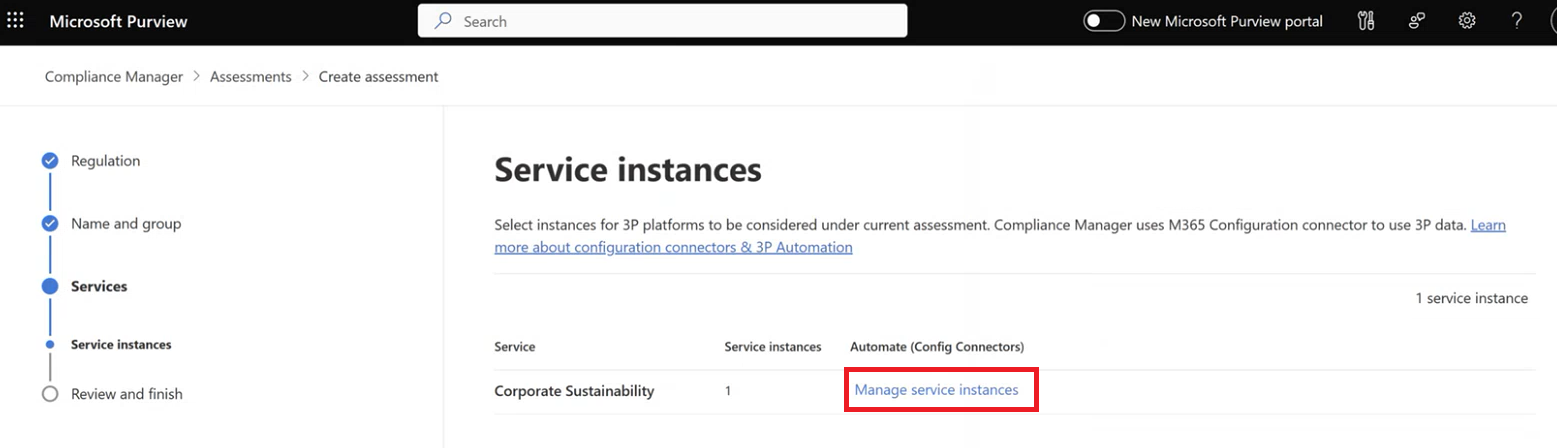Visualizzare i dati delle metriche di divulgazione CSRD
Importante
Alcune o tutte queste funzionalità sono disponibili come parte di una versione di anteprima. Il contenuto e la funzionalità sono soggetti a modifiche.
Dopo aver preparato i dati delle metriche di divulgazione, puoi visualizzare questi dati rispetto alle divulgazioni CSRD in Gestore conformità Purview.
Per visualizzare i dati delle metriche di divulgazione nella valutazione CSRD in Gestore conformità, dapprima configura un connettore per importare i dati delle metriche dal lakehouse in Soluzioni di dati Sustainability in Microsoft Fabric (anteprima). Quindi collega l'istanza del connettore a una valutazione CSRD in Gestore conformità.
Innanzitutto, devi connettere i tuoi dati a Soluzioni di dati Sustainability in Microsoft Fabric (anteprima) al modello CSRD (anteprima) in Gestore conformità. Quindi, in Gestore conformità, puoi creare una valutazione e confrontare i dati delle metriche di divulgazione con i requisiti CSRD.
Configurare un connettore Purview
In questo passaggio configuri un connettore Purview per importare i dati da Soluzioni di dati Sustainability in Fabric (anteprima). L'istanza del connettore legge i file di estratti di metriche dal percorso della cartella OneLake specificato, quindi trasforma e aggiorna i dati delle metriche in Gestore conformità. Per ulteriori informazioni sulla creazione di un connettore Purview, vai a Importare dati sulla sostenibilità.
Questo passaggio comporta i seguenti prerequisiti:
Assicurati che gli estratti di metriche, inclusi i metadati, siano pubblicati in formato JSON nella sezione dei file lakehouse ComputedESGMetrics. Per ulteriori informazioni sulla generazione di estratti di metriche e file di metadati, consulta Pubblicare dati di metriche per l'utilizzo di applicazioni downstream.
Assicurati di creare un'identità dell'app nel tuo tenant Microsoft Entra ID e assegna a quell'identità l'autorizzazioneLeggi tutto Apache Spark nel lakehouse ComputedESGMetrics in modo che il connettore possa utilizzare questa identità per leggere i dati estratti dalle metriche tramite le API OneLake.
Creare una valutazione
In questo passaggio crei una valutazione CSRD in Gestore conformità e colleghi l'istanza del connettore alla valutazione.
In Gestore conformità, seleziona la scheda Valutazioni. Seleziona Aggiungi valutazione, Direttiva per il reporting di sostenibilità delle imprese e quindi Avanti. In alternativa, puoi aprire la scheda Normative, cercare e selezionare Direttiva per il reporting di sostenibilità delle imprese, selezionare i puntini di sospensione (...) nella pagina delle normative e quindi Aggiungi valutazione.
Inserisci il nome della valutazione, seleziona il gruppo in cui desideri creare la valutazione, quindi seleziona Avanti.
Nota
Un gruppo può avere solo una valutazione CSRD.
Nella pagina Istanze servizio seleziona Sostenibilità aziendale. Seleziona Gestisci istanze servizi, quindi seleziona l'istanza del connettore Soluzioni di dati Sustainability (anteprima) che desideri collegare a questa valutazione per aggiornare i dati delle metriche da Soluzioni di dati Sustainability in Fabric Lakehouse alle azioni di miglioramento nella valutazione. Seleziona Aggiorna, quindi Avanti.
Nota
Se non hai creato l'istanza del connettore, puoi creare la valutazione senza collegare l'istanza del connettore. Dopo aver creato l'istanza del connettore, puoi collegarla alla valutazione selezionando Modifica valutazione nei puntini di sospensione (...) nella pagina dei dettagli della valutazione.
Nella pagina Rivedi e termina rivedi i dettagli, quindi seleziona Crea valutazione. Al termine del processo, seleziona Fine. Dopo aver creato la valutazione, questa viene visualizzata nella scheda Valutazioni in Gestore conformità.
Visualizzare i dati delle metriche rispetto ai requisiti di divulgazione CSRD nella valutazione di Gestore conformità
Dopo aver collegato la valutazione all'istanza del connettore di Soluzioni di dati Sustainability in Fabric (anteprima), entro 24-48 ore i dati delle metriche di divulgazione dovrebbero essere visualizzati nella pagina dei dettagli dell'azione di miglioramento corrispondente della valutazione. Puoi quindi visualizzare le metriche di divulgazione in Gestore conformità e confrontarle con i dettagli di divulgazione (azioni di miglioramento) nella valutazione.
Nota
Potrebbero essere necessarie 24-48 ore prima che i dati delle metriche di divulgazione di Soluzioni di dati Sustainability in Microsoft Fabric (anteprima) appaiano nella pagina dei dettagli dell'azione di miglioramento corrispondente della valutazione.
I dati delle metriche di divulgazione sono visualizzati solo per le metriche pubblicate correttamente. Se i dati non sono visualizzati, riprova i passaggi in Preparare i dati per le divulgazioni CSRD.
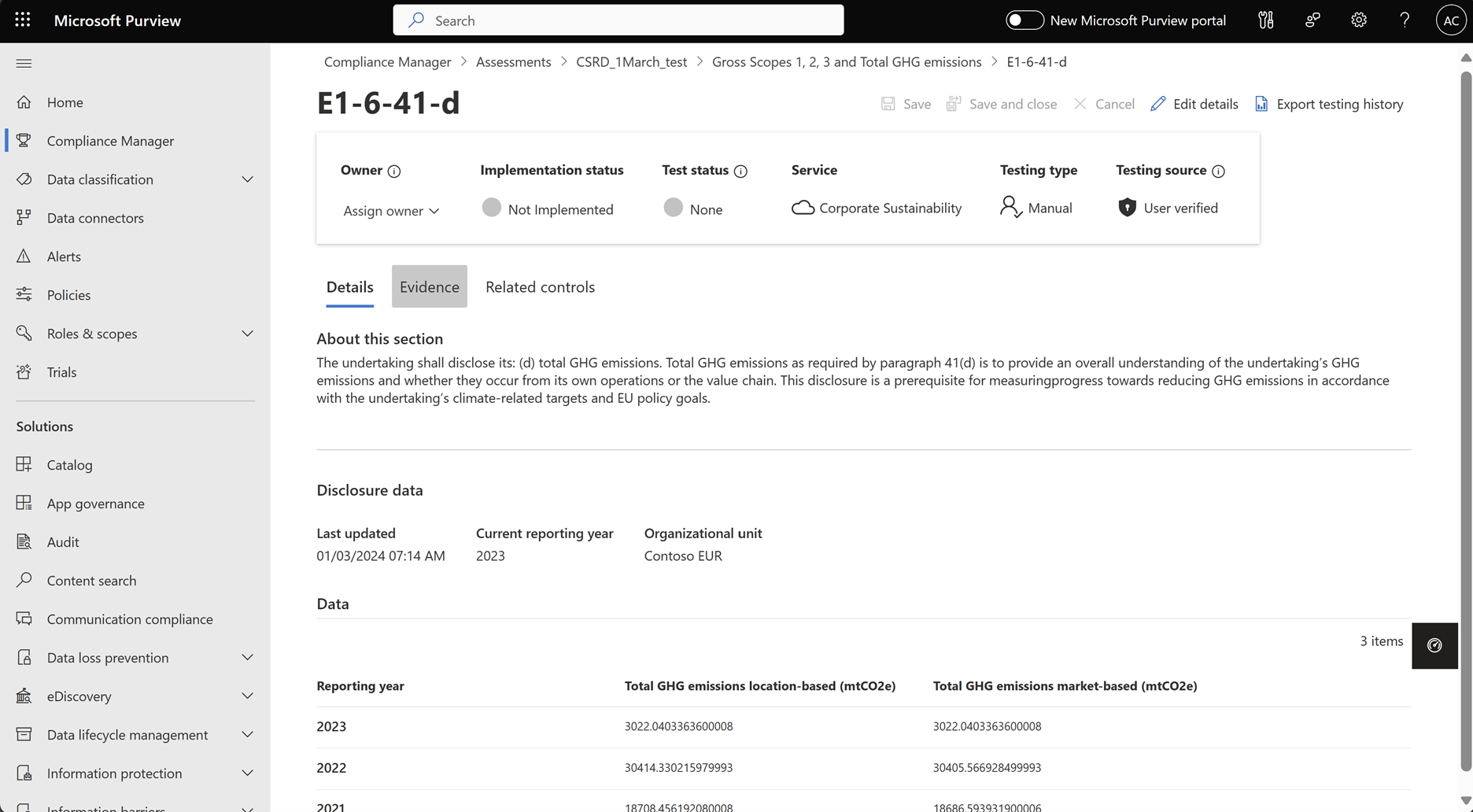
In Gestore conformità, seleziona la scheda Valutazioni.
Seleziona la valutazione collegata all'istanza del connettore.
Seleziona la scheda Controlli per visualizzare le famiglie di controlli o le categorie di divulgazioni. Espandi l'accordion per visualizzare i controlli o i requisiti di divulgazione di una specifica famiglia di controlli. Seleziona il controllo per visualizzare l'elenco delle azioni di miglioramento o i dettagli di divulgazione. Seleziona un'azione di miglioramento specifica per visualizzare i dati di divulgazione aggiornati.
Nota
I dati delle metriche di divulgazione vengono aggiornati solo per azioni di miglioramento in cui i dati delle metriche vengono calcolati e pubblicati da Soluzioni di dati Sustainability in Fabric (anteprima). La logica di calcolo predefinita (anteprima) è disponibile per queste azioni di miglioramento nella funzionalità Data estate ESG (anteprima) di Soluzioni di dati Sustainability in Fabric (anteprima).
| Famiglia del controllo | Controllo | Azione di miglioramento |
|---|---|---|
| Cambiamenti climatici ESRS E1 | Emissioni lorde ambito 1, 2, 3 e emissioni di gas serra totali (GHG) | E1-6-41-a: emissioni lorde GHG ambito 1 E1-6-41-b: emissioni lorde GHG ambito 2 E1-6-41-c: emissioni lorde GHG ambito 3 E1-6-41-d: emissioni GHG totali E1-6-50: emissioni GHG totali per ricavi netti E1-6-52: ricavi netti |
| Risorse idriche e marine ESRS E3 | Consumo di acqua | E3-4-1-a: consumo totale di acqua E3-4-1-b: Consumo totale di acqua in aree a rischio idrico materiale E3-4-2-a: totale acqua riciclata E3-4-3: intensità dei ricavi da consumo di acqua |
| Uso delle risorse ed economia circolare ESRS E5 | Deflussi di risorse | |
| E5-5-3-a: totale rifiuti generati E5-5-4-a: rifiuti per flusso E5-5-5: totale rifiuti pericolosi e radioattivi |
||
| Forza lavoro propria ESRS S1 | Indicatori di salute e sicurezza | S1-14-84-b: numero di decessi S1-14-84-c: tasso di infortuni sul lavoro S1-14-84-e: numero di giorni persi per infortuni, incidenti, decessi o malattie |
| Indicatori di compensazione | S1-16-92-a: divario retributivo di genere S1-16-92-b: tasso di remunerazione eccessivo del CEO |
|
| Incidenti, reclami e gravi conseguenze e incidenti sui diritti umani | S1-17-98-a: episodi di discriminazione S1-17-99-a: violazioni dei principi del Patto mondiale delle Nazioni Unite (UNGC) e dell'OCSE |
|
| Indicatori di formazione e sviluppo delle competenze | S1-13-80-a: percentuale di dipendenti che hanno partecipato a revisioni periodiche delle prestazioni e dello sviluppo della carriera S1-13-80-b: numero medio di ore di formazione pro capite per i dipendenti |
|
| Caratteristiche dei dipendenti dell'impresa | S1-6-51-a: numero totale di dipendenti | |
| Informative generali ESRS 2 | Ruoli e responsabilità organizzativi | ESRS2-GOV-1-1-d: diversità di genere nel consiglio di amministrazione ESRS2-GOV-1-1-e: percentuale di membri del consiglio di amministrazione indipendenti |
Per qualsiasi altra azione di miglioramento CSRD, puoi calcolare e pubblicare le metriche corrispondenti estendendo i notebook nella funzionalità Data estate ESG (anteprima) di Soluzioni di dati Sustainability in Fabric (anteprima).
Potresti voler aggiungere ulteriori informazioni come prova per comprovare i dati di divulgazione. Nella pagina dei dettagli Azione di miglioramento seleziona la scheda Prova , quindi seleziona Aggiungi prova. Nel pannello laterale, seleziona il tipo di prova, sfoglia per selezionare il file, quindi seleziona Aggiungi. Per ulteriori informazioni sull'aggiunta di prove, vai a Archiviazione di prove.
Vedi anche
- Panoramica sulle normative di reporting CSRD
- Esplorare le divulgazioni CSRD
- Preparare i dati per le divulgazioni CSRD
- Controllare i dati delle metriche di divulgazione CSRD